Was ist eine Nahkampfwaffe in Fortnite? Entdecken Sie alles über den Nahkampf im Spiel
Was ist eine Nahkampfwaffe in Fortnite? In dem beliebten Online-Videospiel Fortnite steht den Spielern eine Vielzahl von Waffen zur Verfügung, um …
Artikel lesen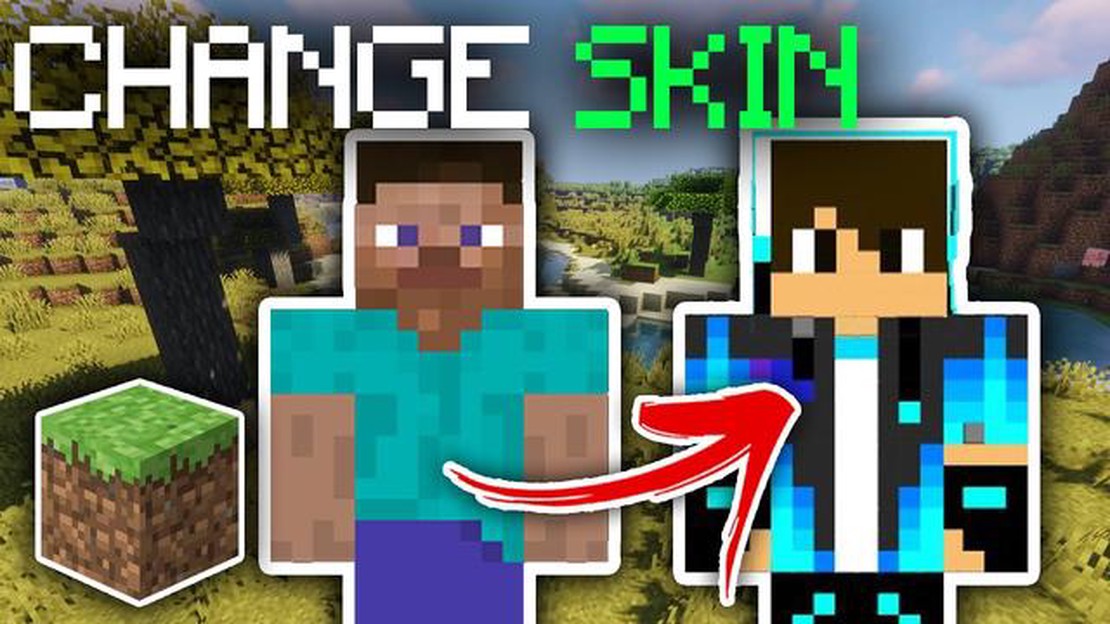
Minecraft ist ein beliebtes Videospiel, in dem die Spieler virtuelle Welten bauen und erkunden können. Eine der Möglichkeiten, wie Spieler ihre Minecraft-Erfahrung personalisieren können, ist das Ändern der Haut ihres Charakters. Ein Skin ist wie ein Kostüm oder ein Outfit für deinen Minecraft-Charakter, und es gibt unzählige Optionen, aus denen du wählen kannst.
Das Ändern deines Minecraft-Skins ist ein lustiger und einfacher Prozess, der in nur wenigen Schritten durchgeführt werden kann. In dieser Schritt-für-Schritt-Anleitung führen wir dich durch den Prozess des Skin-Wechsels in Minecraft, damit du deinem Charakter einen neuen Look verpassen kannst.
Zunächst musst du einen Skin finden, den du verwenden möchtest. Es gibt viele Websites und Foren, auf denen du Minecraft-Skins finden kannst, oder du kannst deine eigenen mit einem Bildbearbeitungsprogramm erstellen. Sobald du einen Skin gefunden hast, der dir gefällt, speichere ihn auf deinem Computer.
Als Nächstes öffnest du die offizielle Minecraft-Website und meldest dich bei deinem Konto an. Gehe zu deinen Profileinstellungen und du solltest eine Option sehen, um deinen Skin zu ändern. Klicke auf diese Option und du wirst zu einer Seite weitergeleitet, auf der du deine neue Skin-Datei hochladen kannst.
Wählen Sie schließlich die zuvor gespeicherte Skin-Datei aus und klicken Sie auf “Hochladen”. Nach ein paar Augenblicken wird dein neuer Skin auf deinen Minecraft-Charakter angewendet. Jetzt kannst du das Spiel mit deinem neuen Aussehen spielen.
Das Ändern deines Minecraft-Skins ist eine einfache Möglichkeit, deinem Minecraft-Erlebnis eine persönliche Note zu geben. Egal, ob du einen vorgefertigten Skin wählst oder deinen eigenen erstellst, das Ändern deines Skins kann dir helfen, in Multiplayer-Spielen hervorzustechen oder deinen Charakter einfach einzigartiger erscheinen zu lassen.
Warum also nicht einmal ausprobieren? Folge dieser Schritt-für-Schritt-Anleitung, und du wirst deinen Minecraft-Skin im Handumdrehen ändern können.
Wenn du die Haut deines Charakters in Minecraft änderst, kannst du dein Spielerlebnis individuell gestalten und dich von anderen Spielern abheben. Hier ist eine Schritt-für-Schritt-Anleitung, die dir hilft, deinen Skin in Minecraft zu ändern:
Glückwunsch! Du hast deinen Skin in Minecraft erfolgreich geändert. Genieße das Spiel mit deinem personalisierten Charakter!
Minecraft ist ein beliebtes Sandkasten-Videospiel, das von Markus Persson, auch bekannt als Notch, erschaffen und von Mojang Studios entwickelt wurde. Es wurde 2011 zum ersten Mal veröffentlicht und ist seitdem mit über 200 Millionen verkauften Exemplaren auf verschiedenen Plattformen zu einem der meistverkauften Videospiele aller Zeiten geworden.
Lesen Sie auch: Wie man Mewtwo in Pokemon Go 2022 fängt: Schritt-für-Schritt-Anleitung
In Minecraft befinden sich die Spieler in einer virtuellen Welt, die aus verschiedenen Arten von Blöcken besteht. Diese Blöcke können gesammelt und verwendet werden, um Strukturen zu bauen, Werkzeuge und Waffen herzustellen und die riesigen Landschaften und Höhlen des Spiels zu erkunden. Das Spiel bietet eine Vielzahl von Spielmodi, darunter den Überlebensmodus, den Kreativmodus und den Abenteuermodus, die es den Spielern ermöglichen, ihre eigenen Ziele und Spielweisen zu wählen.
Eines der wichtigsten Merkmale von Minecraft ist die endlose Welt, die prozedural generiert wird und praktisch unendlich ist. Das bedeutet, dass es für die Spieler praktisch unmöglich ist, jeden Teil der Minecraft-Welt zu erkunden, was das Spiel zu einem Spiel mit unendlichen Möglichkeiten und Herausforderungen macht.
Minecraft hat eine große Fangemeinde und Community gewonnen, in der Spieler jeden Alters und jeder Herkunft mitspielen. Es hat sich auch zu einer Plattform für Kreativität entwickelt, auf der die Spieler ihre eigenen Karten, Mods und Ressourcenpakete erstellen und mit anderen teilen.
Insgesamt ist Minecraft ein Spiel, das zu Kreativität, Erkundung und Zusammenarbeit anregt. Es bietet ein einzigartiges und fesselndes Spielerlebnis, das Millionen von Spielern weltweit in seinen Bann gezogen hat.
Durch das Ändern der Haut in Minecraft kannst du das Aussehen deines Charakters im Spiel individuell gestalten. Es ist eine lustige und kreative Art, sich auszudrücken und in der virtuellen Welt hervorzustechen. Hier sind ein paar Gründe, warum du deinen Skin ändern solltest:
Personalisierung: Durch das Ändern deiner Haut hast du die Möglichkeit, einen Charakter zu erstellen, der deine Persönlichkeit und deinen Stil widerspiegelt. Ob du nun ein grimmiger Krieger, ein niedliches Tier oder eine berühmte Persönlichkeit sein möchtest, du hast die Wahl. Identität: Der Skin deines Minecraft-Charakters kann als deine Online-Identität dienen. Indem du einen einzigartigen und einprägsamen Skin auswählst, kannst du deine Präsenz aufbauen und einen bleibenden Eindruck bei anderen Spielern, mit denen du interagierst, hinterlassen. Gemeinschaft: Wenn du deinen Skin änderst, kannst du dich auch stärker mit der Minecraft-Community verbunden fühlen. Viele Spieler tauschen sich gerne über ihre Lieblingsskins aus, nehmen an Skin-Wettbewerben teil und arbeiten sogar gemeinsam mit anderen an Skin-Projekten. Rollenspiele: Wenn du Minecraft auf einem Rollenspiel-Server oder mit Freunden spielst, kann das Ändern deines Skins die Immersion und das Erlebnis verbessern. Es erlaubt dir, deinen gewählten Charakter voll und ganz zu verkörpern und verleiht deinem Spiel eine weitere Ebene der Tiefe.
Lesen Sie auch: Was bedeutet Narr in 'Unter uns'? Entdecke die Rolle des Narren in 'Unter uns
Alles in allem ist das Ändern deines Skins eine einfache, aber angenehme Möglichkeit, dein Minecraft-Erlebnis zu personalisieren und es wirklich zu deinem eigenen zu machen. Egal, ob du ein erfahrener Spieler bist oder gerade erst anfängst, das Experimentieren mit verschiedenen Skins kann dir eine neue Perspektive eröffnen und dir unzählige Stunden Spaß bereiten.
Durch das Ändern deines Skin in Minecraft kannst du deinen Charakter personalisieren und deinen einzigartigen Stil zum Ausdruck bringen. Hier ist eine Schritt-für-Schritt-Anleitung, wie du deinen Skin ändern kannst:
Das war’s! Jetzt weißt du, wie du deinen Skin in Minecraft ändern kannst. Viel Spaß beim Erforschen der verschiedenen Skins und finde den perfekten Skin, der zu deinem Stil passt.
Minecraft ist ein beliebtes Sandkasten-Videospiel, in dem die Spieler verschiedene virtuelle Welten erkunden und bauen können.
Ja, es gibt viele Websites, die eine große Auswahl an kostenlosen Skins für Minecraft anbieten. Es ist jedoch wichtig, darauf zu achten, dass Sie Skins von vertrauenswürdigen Quellen herunterladen, um mögliche Sicherheitsrisiken zu vermeiden.
Ja, du kannst deinen eigenen Skin für Minecraft erstellen. Du kannst entweder eine Bildbearbeitungssoftware verwenden, um deinen Skin von Grund auf zu entwerfen, oder einen bestehenden Skin nach deinen Wünschen verändern. Es gibt auch Online-Skin-Editoren, mit denen du auch ohne künstlerische Fähigkeiten ganz einfach Skins erstellen und anpassen kannst.
Ja, du kannst deinen Skin in Minecraft Pocket Edition ändern. Die Schritte, um deinen Skin zu ändern, sind ähnlich wie bei der PC-Version des Spiels. Du musst einen neuen Skin herunterladen, auf dein Minecraft-Konto zugreifen und den Skin hochladen, um das Aussehen deines Charakters zu ändern.
Durch das Ändern der Haut in Minecraft kannst du deinen Charakter individuell gestalten und dich von anderen Spielern abheben. Es gibt dir die Möglichkeit, deine Kreativität auszudrücken und deinen Charakter im Spiel einzigartig zu machen.
Was ist eine Nahkampfwaffe in Fortnite? In dem beliebten Online-Videospiel Fortnite steht den Spielern eine Vielzahl von Waffen zur Verfügung, um …
Artikel lesenWas ist die Roblox-ID? Wenn Sie ein Fan der beliebten Online-Spieleplattform Roblox sind, ist Ihnen vielleicht schon einmal der Begriff “Roblox ID” …
Artikel lesenWer schaut sich den Mobile Legends Stream an? Mobile Legends, das beliebte Multiplayer-Online-Battle-Arena (MOBA)-Spiel, das von Moonton entwickelt …
Artikel lesenBennet Genshin Auswirkungen Erlebe die Macht von Bennet in Genshin Impact! Dieser unglaubliche Charakter bringt eine ganz neue Ebene der Aufregung in …
Artikel lesenAuszeichnungen für das Spiel des Jahres 2020 Das Jahr neigt sich dem Ende zu und es ist an der Zeit, über die besten und einflussreichsten Spiele des …
Artikel lesenWie macht man ein starkes Dorf in Clash of Clans? Clash of Clans ist ein beliebtes mobiles Strategiespiel, in dem Spieler ihre eigenen Dörfer bauen …
Artikel lesen